Hogyan távolíthatja el a védelmet a flash meghajtóról a felvételről - a flash meghajtó írásvédett
A leggyakoribb példa az, amikor a flash meghajtón lévő kapcsolót véletlenül zárt helyzetbe helyezték. Gondosan ellenőrizze a memóriakártyát, és ha van egy kis kar, győződjön meg róla, hogy nyitott zárolási helyzetben van.

Ha nem talált ilyen kapcsolót egy flash meghajtón, de a Windows továbbra is makacsul ragaszkodik az aktív írásvédelemhez, akkor a probléma megoldásához más módszerekkel is meg lehet oldani.
A probléma lehet, hogy nem USB flash meghajtón, hanem USB porton. Csak próbálja meg a flash meghajtót behelyezni egy másik portba, és folytatni a munkát cserélhető adathordozón.
Ez a módszer magában foglalja a beépített Windows Regedit.exe segédprogramot, amellyel eltávolíthatja az írási védelemre vonatkozó információkat a rendszerleíró adatbázisban. Ehhez kövesse az alábbi lépéseket:
1. Nyissa meg a Start menüt. Adja meg a "Futtatás" szót a keresősávban, és nyissa meg az eredményt. A Futtatás ablakot a Win + R parancsikon segítségével is elindíthatjuk.
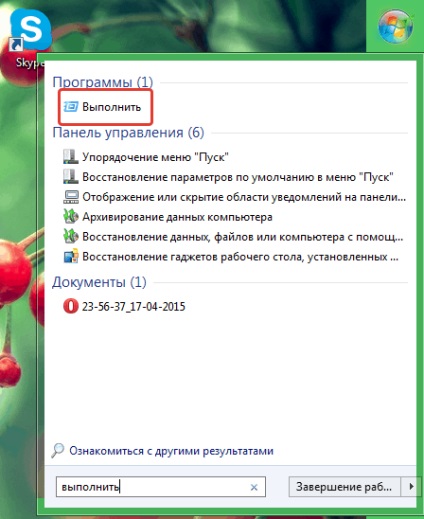
2. Megjelenik egy miniatűr ablak, amelyben meg kell adnia a parancsot az idézőjelek nélkül: "regedit.exe" és kattintson az OK gombra.
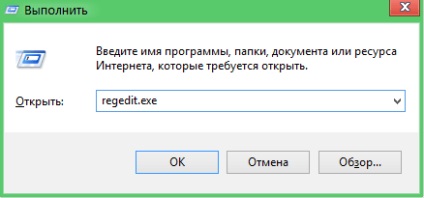
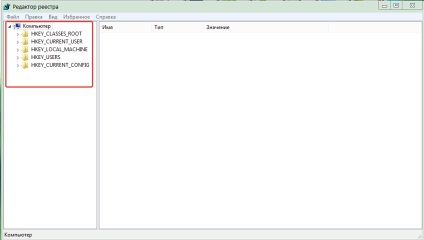
4. Ez a tétel azoknak szól, akik nem találják a "StorageDevicePolicies" mappát.
Ha a StorageDevicePolicies mappa hiányzik, létre kell hoznia. Ehhez a Control mappában kattintson a jobb egérgombbal, és válassza az Új - Partíció lehetőséget. Adja meg a szakaszt idézőjelek és szóközök nélkül: "StorageDevicePolicies".
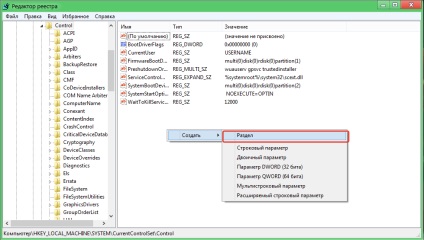
Ezután lépjen a "StorageDevicePolicies" létrehozott mappába az üres területen, kattintson jobb gombbal, és válassza a "Create" menü - "DWORD paraméter (32 bit)".
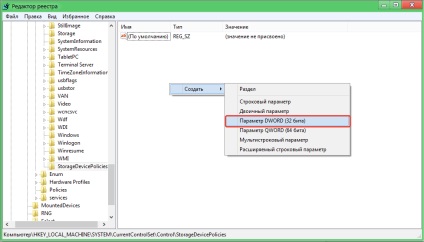

5. Kattintson duplán a WriteProtect bejegyzésre, tegye a "0" számot az "Érték" oszlopba, majd kattintson az OK gombra.
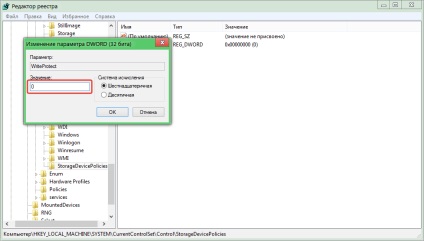
6. A módosítások érvénybe léptetéséhez indítsa újra a számítógépet, és próbálja meg tesztelni az USB flash meghajtót.
4. módszer: Ha a fenti módszerek közül mindegyik nem segít megoldani a problémát, használja ezt a módszert, amely magában foglalja a parancssort.
Figyelj! Ez a módszer teljesen törli az USB flash meghajtó összes rögzített adatait. ezért, ha fontos dokumentumok vannak rá, akkor jobb, ha nem alkalmazzák.
Először helyezze be az USB flash meghajtót az USB-portba, majd nyomja meg a Win + R billentyűkombinációt a billentyűzeten a "Futtatás" ablak megjelenítéséhez. Adja meg a következő parancsot az ablakban lévő idézőjelek nélkül: "cmd". Nyomja meg az Enter gombot.
Megjelenik egy parancssor, amellyel folytatni fogjuk a munkát.
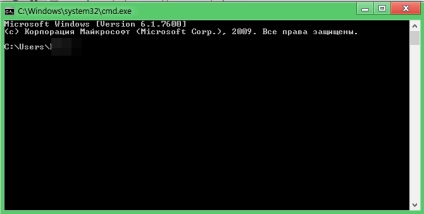
Most a következő parancsokat kell beírnia a parancssorba, a sorozatot követve, minden alkalommal, amikor az Enter gombbal átvált a következő sorra:
diskpart
lista lemez
3
Ezután a nyilakkal válassza ki a cserélhető meghajtónak megfelelő meghajtóbetűjelet, majd adja meg az új parancsokat:
a lemez egyértelműen olvasható attribútumait
tiszta
hozzon létre elsődleges partíciót
formátumban fs = fat32
A rendszer elkezdi a formázási folyamatot, amely után a flash meghajtó teljesen tiszta lesz, de dolgozik.
Ha a fenti módszerek egyike sem tudja letiltani az írásvédelmet, akkor valószínűleg a probléma maga a flash meghajtó hibája. amely sokkal könnyebb helyettesíteni egy másik.